
Mise en situation Logiciels
Pour terminer ce tour d’horizon, nous avons pris un peu de temps pour tester le Zbook tablette avec différents logiciels afin de mieux appréhender les avantages et les inconvénients qu’il procure, selon le type d’outils et l’utilisation auxquelles on le destine.
Voilà donc nos impressions.
Globalement, le Zbook permet de faire tourner la plupart des logiciels 2d, 3d ou vidéo. Le principal inconvénient d’un écran 14’’ c’est avec les logiciels qui sont encore mal adaptés aux configurations multi-écrans ou aux résolutions 4k/UHD. Sans interface flottante, on peut vite se retrouver avec un plan de travail minuscule, noyé au milieu de menus déroulants et de fenêtres figées. S’il permet de travailler correctement dans un contexte nomade, une fois correctement installé à un poste, l’ajout d’au moins un second moniteur ou projecteur se révèle vite bienvenu. Ou dans un autre cas de figure, il faut voir le Zbook x2 G4 comme un complément de sa station de travail et s’en servir pour poser des idées, des intentions, pour ensuite charger ses recherches créatives (concept, sketch Zsketch, prémontage vidéo, etc.) sur une station plus puissante. On peut aussi le penser pour s’en servir ponctuellement comme écran de retour pour de l’étalonnage. Dans tous les cas, son immense potentiel et saon étonnante modularité oblige à repenser certaines habitudes.

DESSIN 2D (Photoshop / Krita / Lightroom)
Pour ce qui concerne l’utilisation d’applications de dessins, comme nous l’avons vu précédemment, la qualité du stylet et la texture de la surface rendent les opérations très agréables. Difficile de sentir une distinction nette avec ce que propose la concurrence; l’écran 14’’ et la résolution offrent un bon compromis sur la précision. La prise en compte du tactile en duo avec le stylet peut vite devenir redoutable, et une fois l’habitude prise, on mêle stylet d’une main, sélection de calque ou de brosse avec l’autre main, puis zoom/rotation d’une paire de doigts, re-stylet, etc… Le Zbook offre une ergonomie étonnante, qu’il soit sur les genoux ou posé sur une table. Il oblige juste à repenser certaines habitudes de traveil et queques une de ses interactions logicielles.
Sur le modèle doté de 16 Go de RAM que nous avons eu en test, il faut vraiment travailler sur une composition très haute définition et charger la taille et les effets de brosse pour sentir la machine peiner. Dans des conditions d’utilisation « normale », le confort reste au rendez-vous. Avec Lightroom, même si l’interface et les curseurs sont un peu petits, on finit par s’habituer, même si une souris reste ponctuellement pratique. L’excellente vitesse de lecture du SSD M.2 Zdrive permet d’éditer et d’exporter d’importantes séries de RAW en tout confort. Et dans tous les cas de figure, le Dreamcolor ajoute un grand plus à la qualité de l’expérience.

MONTAGE VIDEO / ETALO (Davinci Resolve – Vegas)
Une interface tactile et un stylet pour monter ? Et bien si vous avez des doutes, figurez-vous que là encore, cette nouvelle façon de travailler se révèle particulièrement efficace! En gardant tout de même une souris et un clavier à portée de main, notamment pour les interfaces un peu fouillis ou mal pensées pour un 14 » UHD. Par contre, une fois à l’aise, certaines opérations peuvent devenir jubilantes: ajuster le découpage d’une séquence, régler les atténuations ou modifier n’importe quelle fonction dotée de contrôles manipulables au stylet, voire du bout des doigts. Encore mieux, régler certains filtres, effets ou tout simplement ajuster les options de colorimétrie peuvent vite devenir un vrai régal, se rapprochant du confort d’une surface de contrôle, même si les interfaces de certains logiciels sont parfois encore un peu petites.
Selon l’usage et quand cela est possible, un second moniteur peut être le bienvenu, si possible un autre Dreamcolor pour profiter d’un environnement colorimétrique homogène. Dans tous les cas, la possibilité de pouvoir profiter d’un écran 10bits HDR n’importe où a de quoi faire réfléchir celles et ceux qui ont besoin d’un contrôle optimum sur le respect et la restitution des couleurs : print, packaging, mode, luxe, compositing et/ou étalonnage vidéo… Pour avoir fait quelques tests en montage, la machine supporte sans souci le montage en 1080p. Nous avons rencontré quelques lag en 4k sur des rushes un peu lourds (ProRes 10bits 4.2.2), notamment sous Resolve qui nous a affiché des erreurs « mémoire GPU saturée », mais sur du 4K en 8bits, tout fonctionne sans souci Selon les sources il faudra veiller à générer des proxys en basse ou moyenne définition pour plus de confort au montage, et passer sur les sources 10bits dans un second temps lors de l’étalonnage.
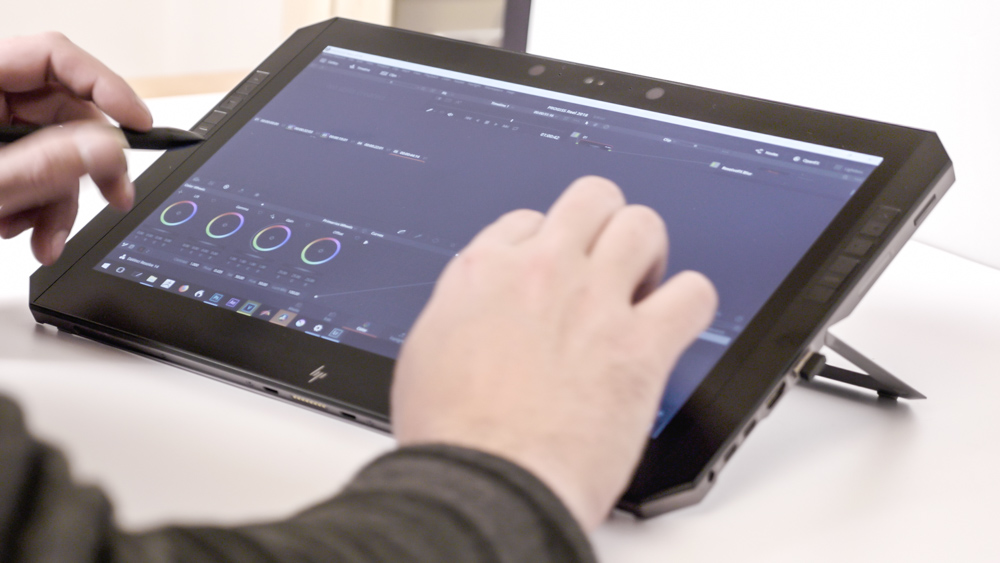
MOTIONDESIGN / COMPO / FX (AfterFX / Nuke)
Tant qu’à y être, nous avons essayé de lancer quelques scènes dans Nuke et AfterEffect pour se faire une idée du comportement du Zbook avec ce type de logiciels. Pour Nuke, il semblerait qu’il ne soit pas encore très familier avec les résolutions UHD et si l’on peut augmenter la taille des polices, les icônes ne s’ajustent pas encore à ce type de résolution ; ici le 14’ montre ses limites en termes de confort. Il faudra donc prévoir un second écran et utiliser le ZBook comme écran de prévisualisation vidéo ou rendu.
Pour After, comme avec les autres logiciels Adobe, pas de souci d’interface. Les raccourcis Quickkeys se configurent très rapidement et on peut travailler confortablement, tant que l’on ne charge pas des scènes contenant des effets ou des plug-ins trops gourmands. Avec son interface un peu chargée par nature, un second moniteur peut vite là encore se révéler pratique, surtout quand on commence à compter des calques, des médias ou des fx par dizaine.

SOFT 3D (3dsMax+Vray+Corona / Houdini)
Si la Quadro 620M et ses 2 Go de RAM n’offrent pas le confort d’un gros GPU récent, on peut tout de même travailler et préparer des scènes 3d ou des modèles, tant que l’on ne s’amuse pas à faire des simulations ou des calculs trop gourmands. Nous avons réalisé quelques tests avec 3dsMax et des rendus avec Vray et Corona, en configurant ce dernier et VrayRT en rendu viewport pour se faire une idée du comportement. Pour de la préviz d’objet ou de rendus de scènes modestes, le Zbook tient la route! Il faut juste veiller à ne pas trop forcer la mule, mais ça tourne! Même pour lancer quelques séquences simples afin de les retravailler en motion design, il fait le job et le CPU certes modeste mais efficace, il est tout à fait capable de rendre des services sur ce terrain lors de déplacements. Il faut simplement éviter de le solliciter pendant les phases de calcul. Nous en avons aussi profité pour voir si tenait le coup pour faire quelques simulations simples dans Houdini, et là encore, on peut faire des choses avec, tant qu’on ne le lance pas dans des simulations trop complexes. Il peut là encore être utilisé pour du motion design ou pour poser les premières bases d’un effet.
Le Zbook ne sera donc pas forcément un compagnon idéal pour faire de la 3D, mais sa mobilité permet cependant de préparer des projets, que l’on pourra peaufiner dans un second temps sur une station plus puissante. Simulation de particules, un peu de physique, rigging/posing, préviz et rendu, il permet de poser des intentions, tout fonctionne sans souci tant qu’on ne se lance pas dans des scènes trop ambitieuses.

ZBRUSH
L’interface « particulière » de Zbrush nous a demandé quelques ajustements pour être à l’aise. Mais une fois les raccourcis SHIFT/ALT/CTRL correctement réglés sur les QuickKeys, on retrouve très vite ses marques ; le soft répond au quart de tour, un vrai plaisir! Si vous n’en avez pas déjà l’habitude, on remarque aussi très vite que l’écran tactile constitue un réel avantage en termes d’ergonomie. On peut sketcher d’une main avec le stylet, tout en faisant dérouler les menus ou activer des options d’un glissement de doigts (activer/désactiver une fonction, subdiviser, changer de Subtool, en cacher, etc..)… Fini (ou presque), les aller/retour interminables entre les longs menus déroulants et la zone de sculpt. On s’étonne finalement à travailler en tout confort avec les 2 mains sur la tablette. L’Intel i7 et les 16Go de RAM s’avèrent plus que bienvenu, et l’utilisation reste très globalement très confortable tant que l’on ne dépasse pas la barre les 25 à 30 000 000 de polygones par modèle. De quoi sculpter vraiment n’importe où !

SUBSTANCE
Nous avons aussi profité de la sortie de la version 2018 de Substance Painter (qui bénéficie d’un petit lifting de son interface) pour faire quelques tests. Comme pour la plupart des logiciels à l’interface un peu riche, on se retrouve vite un peu chargé. Là encore dans le cadre d’un usage intensif, un second moniteur sera vite le bienvenu, même si on peut rapidement basculer en mode plein écran avec la touche Tab. La encore il faudra rester modeste sur ses scènes, certain shaders un peu gourmand manquent parfois de répondant, surtout si l’on utilise des brosses de taille trop importante. L’utilisation d’iRay reste confortable pour poser rapidement une intention de shader et une base de rendu avec quelques effets caméra.

3D Temps réel (Unreal / Unity)
Par curiosité, nous avons voulu voir comment se comportait les deux moteurs temps réel phares du moment, Unreal et Unity. Les interfaces s’adaptent sans souci à la résolution, et après avoir chargé quelques scènes de démonstrations, on peut naviguer confotablement dans des scènes pas trop chargées. Le framerate diminue fortement dès que l’on ajoute un peu de physiques ou que l’on charge des objets et des matériaux un peu complexes, mais la compatibilité DirectX 12 permet tout de même de faire des choses, même si les 2Go de Ram pourront être embêtant sur des projets un peu costauds. Comme nous avons pu le voir précédemment, pour la consultation de scène temps réel, il est préférable de baisser la résolution et passer en 1080p pour obtenir un nombre d’images par secondes fluides (pour exemple, une scène en UHD affichant 8-10i/s, passe à ~30/40 i/s en 1080p)

Multimédia – Web – Bureautique – Autre…
Si les tablettes Android ou Apple et leurs OS respectifs sont relativement bien rodés pour une utilisation intégralement tactile, Windows 10 demande quelques efforts être totalement confortable avec un terminal tactile. Cependant une fois ses marques prises et les QuickKeys correctement configurés pour ne pas être obligé de garder un clavier proche de soi, on ressent très vite un réel plaisir à manipuler n’importe quelle application bureautique, fichier multimédia ou onglet de navigateur, en consultant les contenus du bout des doigts. L’habitude du tactile vient très vite, et une fois de retour à un poste plus traditionnel, on se surprend à lever la main vers son écran pour valider une option ou faire défiler une fenêtre, en vain, avant de se reprendre et de réaliser qu’il s’agit d’un écran non tactile…
Batteries / / Webcam / / Son
– Autonomie –
Côté autonomie, cela varie énormément de l’utilisation que l’on fait du Zbook x2 G4. Si l’on peut espérer un dizaine d’heures en utilisation multimédia « normale » et en désactivant la fonction DreamColor, une fois active, la batterie s’use beaucoup plu vite, et on ne dépasse alors pas les 4/5 heures en utilisation un peu intense. La fonction de charge rapide permettant de récupérer 50% de batterie en 30 minutes est ici vraiment bienvenue, et permet de continuer à travailler le temps d’une petite pause. Il faut donc rester vigilant lors de long-trajets ou durant des journées nomades loin de toute prise électrique. Envisager l’acquisition d’un chargeur externe pourra se révéler judicieux afin d’éviter les mauvaises surprise.

Refroidissement et nuisance sonore :
Ce Zbook tablette intègre deux ventilateurs placés à l’arrière. S’ils restent relativement silencieux en usage bureautique, on finit par les remarquer dès que l’on sollicite le GPU. Mais on ne peut pas vraiment parler de nuisance sonore tant ils restent discrets. On entend donc un léger souffle quand on se retrouve dans une pièce totalement silencieuse, mais en extérieur ou à côté d’une station de travail, ce léger souffle devient difficile à distinguer.
Webcam
Comme pour toute tablette digne de ce nom, le Zbook embarque également deux caméras avant et arrière capables de filmer en 720p et de prendre des photos en 8 Mégapixels. Rien de très original, outre peut-être que celle disposée face à l’utilisateur qui dispose d’un capteur infrarouge.

Audio
Rien de très extraordinaire sur ce terrain avec une double entrée numérique sur le côté gauche dédiée à l’utilisation d’un casque/micro et l’intégration d’un microphone (+ réducteur de bruit ambiant). HP a fait le choix d’un partenariat avec le constructeur de matériel HiFi Bang & Olufsen pour ses deux haut-parleurs stéréo 2 Watts, chacun, positionnés sur le dessus de la tablette. Si ce choix peut sembler judicieux sur le papier, leur trop faible puissance ne permet pas de profiter d’une expérience vraiment qualitative, ce qui est généralement le cas sur les tablettes ou les portable de cette taille. Ils n’en demeurent pas moins tout à fait corrects pour une utilisation simple ou de la webconférence, mais un bon casque ou de vraies enceintes de monitoring resteront nécessaires si devez travailler sur un montage ou un mastering dans de bonnes conditions.
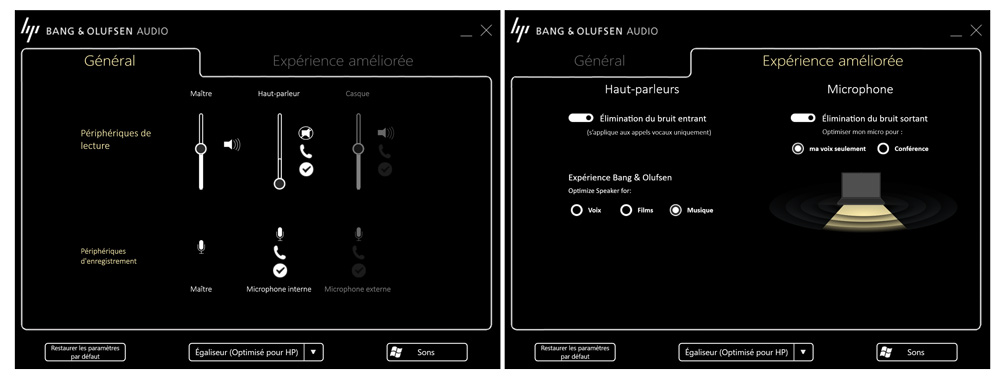

BILAN – Le verdict… Aussi versatile que polyvalente, cette station tout-en-un augure clairement une nouvelle façon de travailler, et ce n’est sans doute qu’un début. Offrant la possibilité de se balader n’importe où, plus seulement qu’avec ses données, mais aussi en emportant un outil de travail complet et modulaire, le Zbook x2 G4 peut s’adapter à une multitude de conditions et d’environnements de travail : en déplacement, en réunion, sur un tournage photo ou vidéo, en studio ou en extérieur, sur un salon, dans le cadre démo ou de performances live, etc. C’est la première fois que nous avons l’occasion de tester une telle machine, et nous n’avons fait que survoler l’immense variété d’usages auxquels elle se destine. La perspective de pouvoir aller désormais n’importe où avec une station (tablette + écran calibré compris) aussi complète que légère se révèle particulièrement grisante!

Si l’on peut regretter un tarif encore conséquent et le choix d’un GPU un peu léger pour les 3Distes exigeants, le potentiel de la machine est d’ores et déjà au rendez-vous, et conviendra à un grand nombre d’utilisateurs. Il ne faut simplement pas voir Zbook x2 G4 comme un remplaçant de sa station de travail habituelle, mais plutôt comme un outil complémentaire, qui offre une mobilité encore jamais vue pour un tel encombrement. Si vous êtes plutôt un infographiste sédentaire pur et dur, avec un poste fixe déjà parfaitement installé, il n’est par contre pas certain que le ZBook convienne à vos besoins, à moins que votre portable se fasse un peu vieux et que vous songiez à lui trouver un remplaçant. Dans tous les cas, le Zbook x2 G4 est une machine vraiment étonnante, qui pourra convenir à de très nombreux types d’utilisations et d’utilisateurs, offrant enfin la possibilité de transporter son outil de travail n’importe où !
| LES +
– Un potentiel hyper modulaire |
LES –
– Un seul bouton sur le stylet |
Rédigé par 3DVF
Le 16/04/2018




